Főleg kétféle SSH port továbbítás létezik. Helyi port továbbítás és távoli port továbbítás.
Ebben a cikkben megmutatom, hogyan kell port továbbítani Linux alatt. A cikk követéséhez telepítenie kell az SSH segédprogramokat a Linux gépére. Megmutatom, hogyan kell csinálni, ne aggódj. Kezdjük el.
SSH segédprogramok telepítése a Red Hat Enterprise Linux (RHEL) 7 és a CentOS 7 rendszerekre
Az RHEL 7 és a CentOS 7 rendszeren az alábbi paranccsal telepítheti az SSH segédprogramokat:
$ sudo yum install openssh-clients openssh-server
nyomja meg y majd nyomja meg
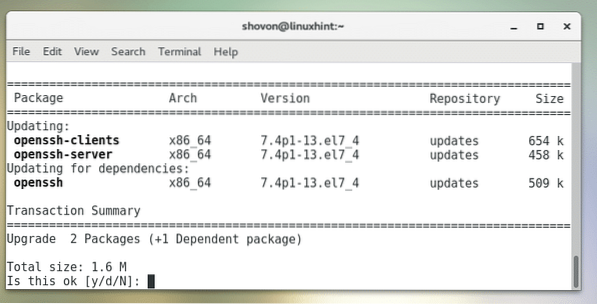
Az SSH segédprogramokat telepíteni kell.
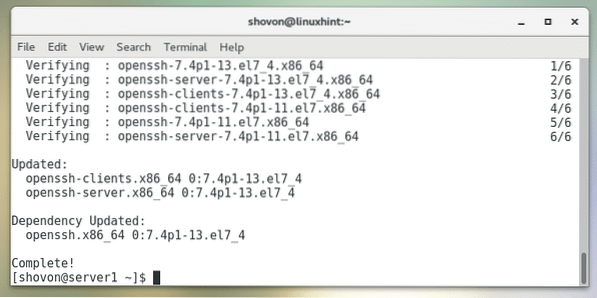
SSH segédprogramok telepítése az Ubuntu, a Debian és más Ubuntu / Debian alapú terjesztésekre
Ubuntu, Debian, Linux Mint és más Ubuntu / Debian operációs rendszeren alapuló disztribúciókon futtassa a következő parancsot az SSH segédprogramok telepítéséhez:
$ sudo apt-get install openssh-kliens openssh-szerver
Most nyomja meg y majd nyomja meg
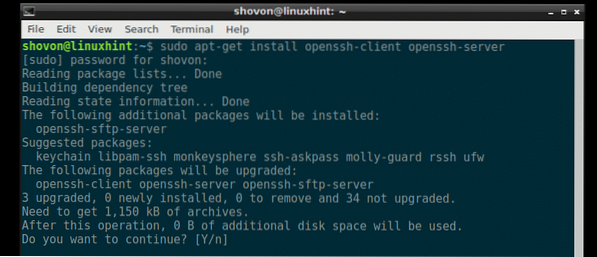
Az SSH segédprogramokat telepíteni kell.
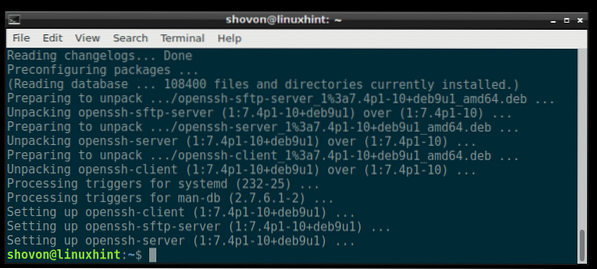
SSH segédprogramok telepítése Arch Linux rendszerre
Arch Linux rendszeren futtassa a következő parancsot az SSH segédprogramok telepítéséhez:
$ sudo pacman -Sy openssh
Most nyomja meg y majd nyomja meg
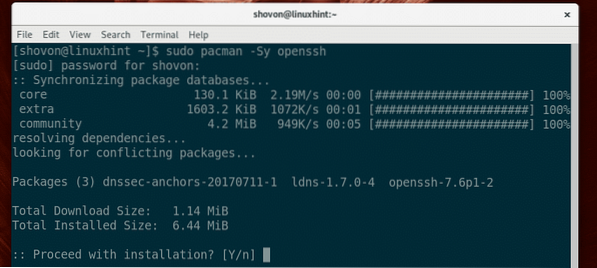
Az SSH segédprogramokat telepíteni kell.
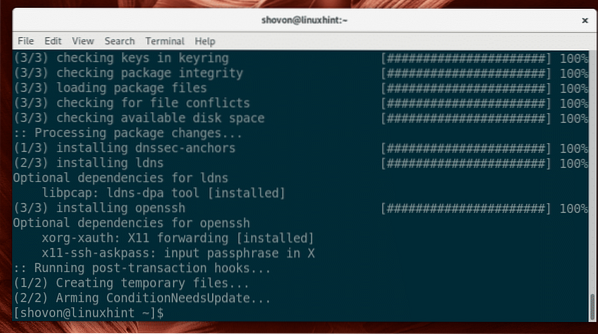
Arch Linux rendszeren az SSH-kiszolgáló alapértelmezés szerint nem indul el. Manuálisan a következő paranccsal kell elindítania:
$ sudo systemctl start sshd
Most adja hozzá az SSH-kiszolgálót a rendszer indításához, hogy az automatikusan elinduljon, amikor a rendszer elindul:
$ sudo systemctl enable sshd
Helyi kikötői továbbítás
A helyi porttovábbítás a távoli kiszolgáló portjának továbbítására szolgál a helyi számítógép másik portján. Egy példa segít megérteni, mire gondolok.
Tegyük fel, hogy van kiszolgálója, szerver1 amelynek IP címe 192.168.199.153. szerver1 fut egy webszerver. Természetesen, ha ugyanahhoz a hálózathoz csatlakozik, mint a szerver szerver1, akkor beírhatja az IP-címet a böngészőben és csatlakozhat szerver1 számítógépről. De mi van akkor, ha úgy szeretne hozzáférni, mintha a szolgáltatás valamelyik porton futna a számítógépén? Nos, ezt teszi a helyi kikötői továbbítás.
Amint az alábbi képernyőképen látható, a webkiszolgálóhoz hozzáférhetek szerver1 az IP-címét használva:
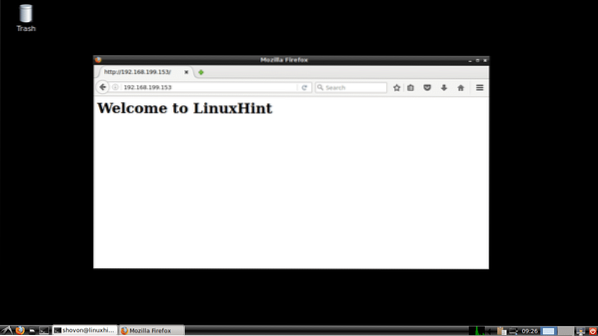
Most futtassa a következő parancsot a helyi számítógépen, hogy továbbítsa a 80-as (http) portot a 6900-as (mondjuk) portra a helyi számítógépre:
$ ssh -L 6900: 192.168.199.153: 80 localhost
Begépel Igen majd nyomja meg

Írja be a helyi számítógép jelszavát, majd nyomja meg az gombot
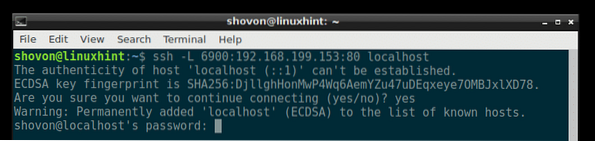
Csatlakoztál.
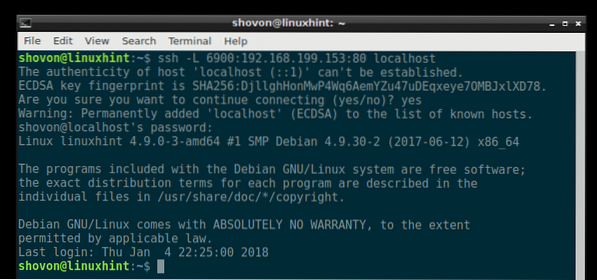
Most már elérheti azt a webszervert, amelyet korábban tett: http: // localhost: 6900, amint az az alábbi képernyőképen látható.
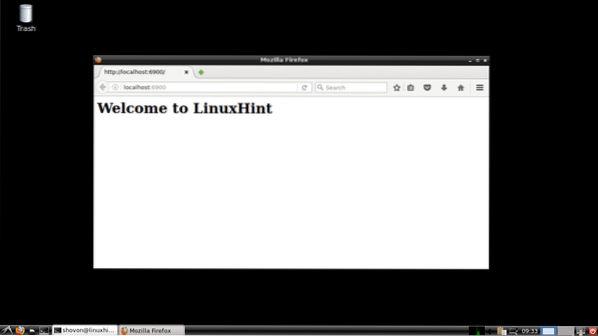
Távoli port továbbítás
A távoli porttovábbítás a helyi kiszolgáló / számítógép portjának továbbítását jelenti egy távoli kiszolgálóra. Tehát akkor is, ha a helyi szerveren / számítógépen nincs internet útválasztási IP-cím, akkor is csatlakozhat hozzá a távoli szerver IP-jével és az átirányított porttal.
Tegyük fel, hogy az internetről szeretne csatlakozni a helyi számítógép webszerveréhez. De nincs internet útválasztási IP címe. Használhat távoli (például VPS) kiszolgálót, amely az internetről elérhető, és távoli porttovábbítást végezhet vele. Nincs VPS-em. Tegyük fel, hogy csak szerver1 a távoli szerver.
Először konfigurálja szerver1 szerver, amely lehetővé teszi az továbbított portok interneten történő elérését.
Ehhez szerkessze / etc / sshd_config a következő paranccsal:
$ sudo nano / etc / sshd_config
Látnia kell a következő ablakot.
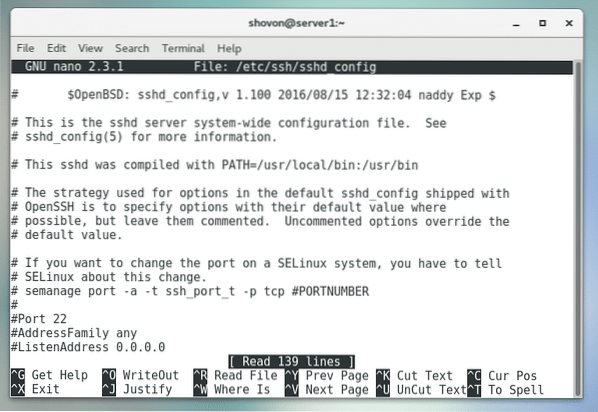
Görgessen lefelé, és keresse meg GatewayPorts az alábbi képernyőképen jelölt módon.
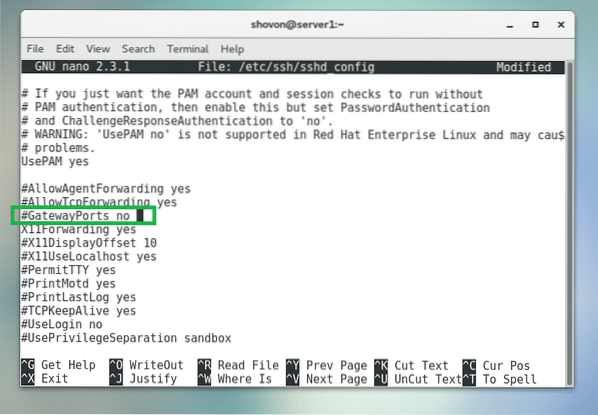
Most kommentelje, és állítsa rá Igen az alábbi képernyőképen jelölt módon.
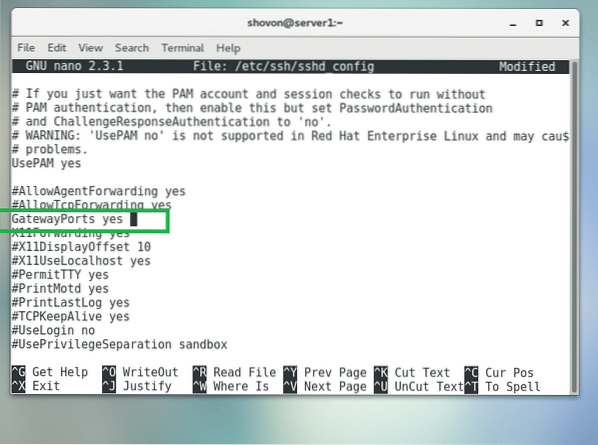
Most nyomja meg
Most indítsa újra a (z) SSH szervert szerver1 a következő paranccsal:
$ sudo systemctl indítsa újra az sshd fájlt
A helyi számítógépemen egy webszerver fut, amint az az alábbi képernyőképen látható.
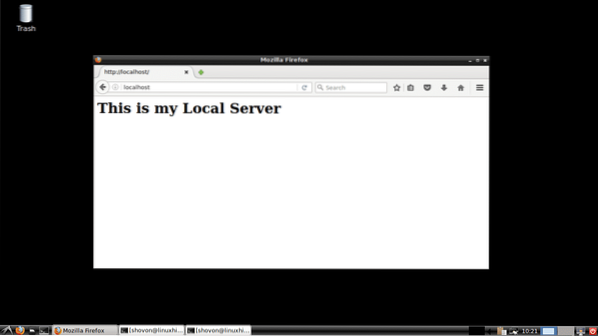
Most a következő parancsot futtathatja a helyi számítógépről a port továbbításához 80 (http) a helyi számítógépről a portra 9999 a távoli szerveren szerver1 amelynek IP címe van 192.168.199.153:
$ ssh -R 9999: localhost: 80 192.168.199.153
Begépel Igen és nyomja meg
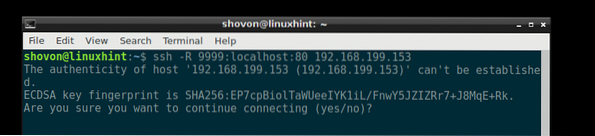
Írja be a távoli kiszolgáló jelszavát szerver1.
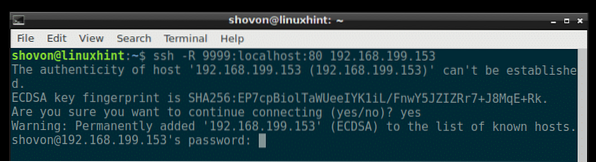
Csatlakoztál.
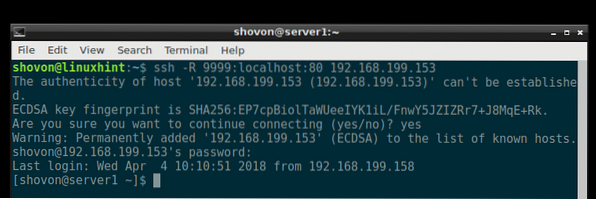
Amint az alábbi képernyőképen látható, képes vagyok csatlakozni a porthoz 9999 a távoli szerveremen szerver1 és elérem a helyi webszerveremet.
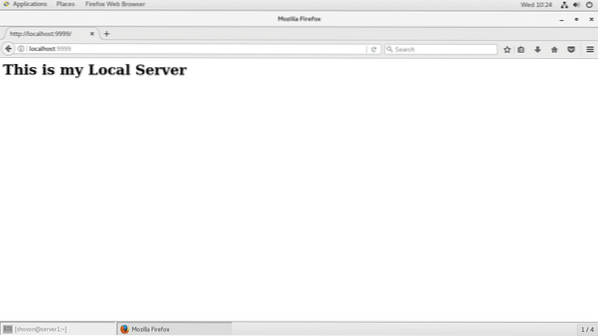
A távoli kiszolgáló IP-címével is csatlakozhatok a webszerveremhez szerver1 és a továbbított kikötő 9999 hálózatom más számítógépeiről, amint az az alábbi képernyőképen látható.
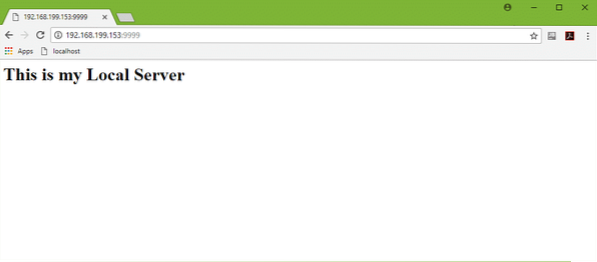
Így végzi az SSH port továbbítást Linuxon. Köszönjük, hogy elolvasta ezt a cikket.
 Phenquestions
Phenquestions


